WhatsApp von Android auf Android übertragen
Übertragen Sie WhatsApp einfach von Android auf Android ohne Google Drive und WhatsApp-Backup. 100% sichere Daten während der Übertragung!
Ein Markenwechsel des Android-Handys wirft oft die Frage auf: Wie übertragt man seine WhatsApp-Chats und Medien auf das neue Android-Gerät? Dieser Schritt ist für viele Nutzer eine Herausforderung, um WhatsApp von Android auf Android zu migrieren. Doch keine Sorge, es gibt eine einfache Lösung!
In diesem Artikel zeigen wir Ihnen, wie Sie Ihre WhatsApp-Daten effizient und ohne großen Aufwand von Android zu Android übertragen können.

WhatsApp von Android auf Android übertragen mit dem WhatsApp-Transfer-Tool
Bisher ist die einfachste und effektivste Lösung, um WhatsApp-Chats von Android-Gerät auf Android-Gerät zu übertragen, das iTransor for WhatsApp (iMyTrans) Transfer Tool. Im Gegensatz zur Sicherung mit Google Drive stellt diese Methode sicher, dass keine Daten verloren gehen und alle Nachrichten und Anhänge in WhatsApp übertragen werden.
Mit nur einem Klick kann iTransor for WhatsApp alle WhatsApp-Chat-Verläufe von einem Android-Gerät auf ein anderes übertragen. Die Funktionen von iTransor for WhatsApp umfassen:
- Nicht nur WhatsApp-Chats von Android zu Android übertragen, sondern auch: iPhone ➜ Android, iPhone ➜ iPhone, auf neues Handy und neue Nummer.
- WhatsApp-Nachrichten auf iOS-/Android-Geräten kostenlos scannen und in der Vorschau anzeigen.
- iTransor for WhatsApp (iMyTrans) unterstützt WhatsApp- und WhatsApp Business-Daten.
- Es unterstützt alle Versionen des Android-Betriebssystems und alle Android-Geräte, einschließlich Xiaomi, Samsung S10, Huawei P30, LG, OnePlus, HTC usw.
- Es ist einfach zu bedienen und effizient für die Datenübertragung auch für Anfänger.
So übertragen Sie WhatsApp von Android auf Android mithilfe von iTransor for WhatsApp (iMyTrans):
Schritt 1: Laden Sie iTransor for WhatsApp auf Ihren Computer herunter und installieren. Starten Sie das Programm und wählen Sie "Übertragen" im Hauptfenster aus.
Schritt 2: Verbinden Sie dann beide Android-Geräte über USB-Kabel mit dem Computer. Warten Sie, während das Programm das Gerät erkennt.
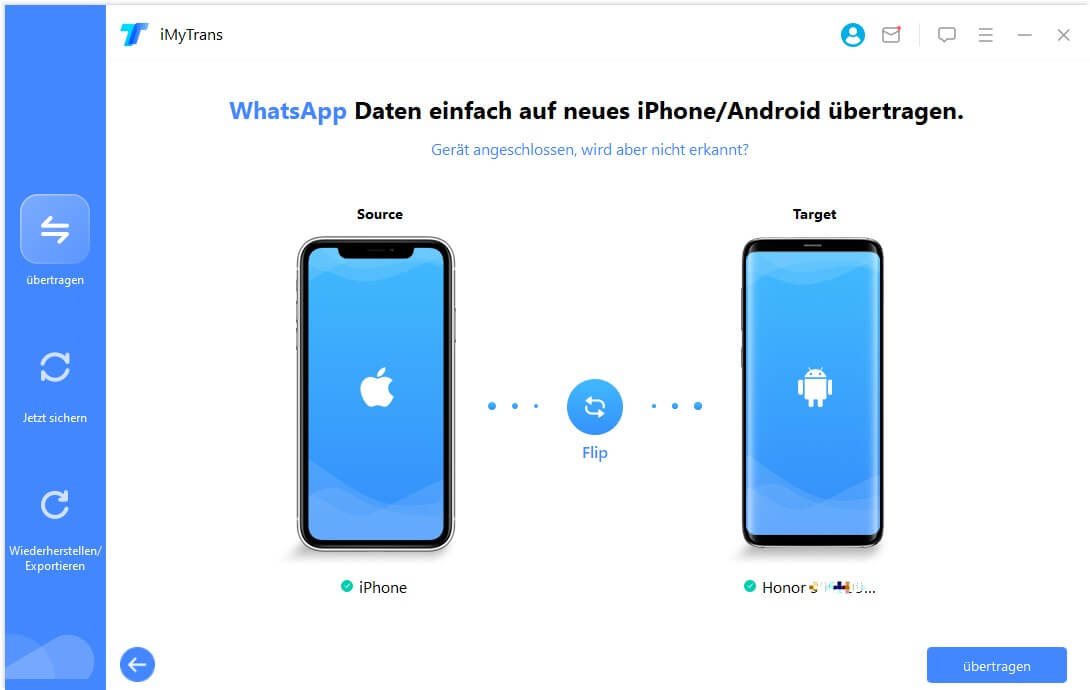
Schritt 3: Klicken Sie nun auf Ihrem Computer auf "Übertragen", um den Prozess des Übertragens Ihrer WhatsApp-Verlauf von einem Android-Gerät auf Ihr neues Android-Gerät zu starten.
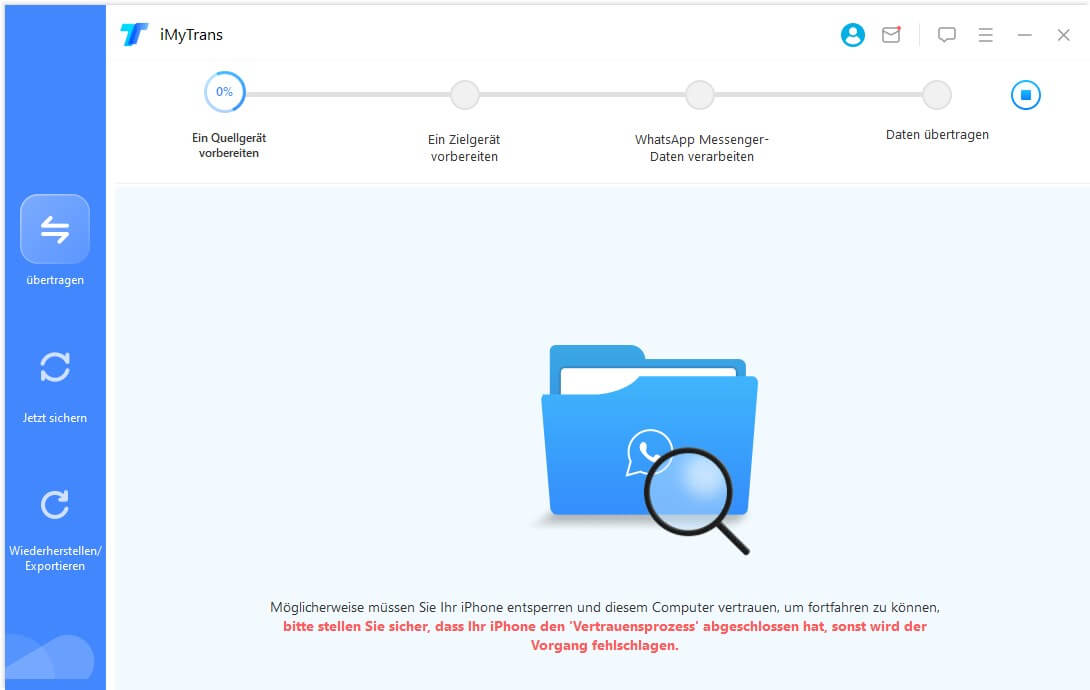
Schritt 4: Sie sollten eine Benachrichtigung sehen, dass der Übertragungsprozess abgeschlossen ist. Melden Sie sich bei WhatsApp auf neues Android-Handy und prüfen Sie übertragene WhatsApp-Verläufe.
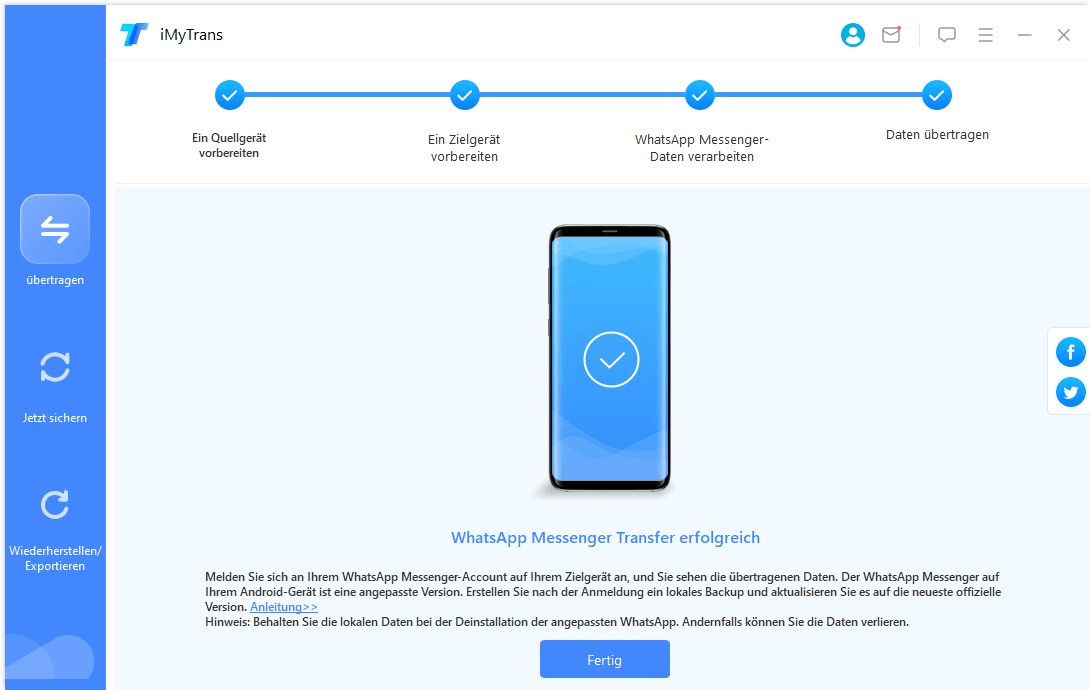
Oder Sie können auf das Video unten klicken, um die leistungsstarken Funktionen von iTransor for WhatsApp anzusehen!
WhatsApp von Android auf Android durch Wiederherstellen der lokalen WhatsApp-Backups auf einem Android-Gerät
Möchten Sie Ihre WhatsApp-Daten lieber manuell übertragen, ohne die integrierte Übertragungsfunktion zu nutzen? Das ist möglich, allerdings etwas aufwendiger. Sie können auch einfach lokale WhatsApp-Ordner von Android auf anderes Android übertragen.
Achtung: Beim manuellen Kopieren der Dateien ist die Erfolg nicht garantiert. Das Risiko von Datenverlust wird explizit erwähnt oder bestimmte Dateien nicht erfolgreich übertragen.
Hier erfahren Sie, wie es geht:
Schritt 1: Öffnen Sie WhatsApp auf Ihrem alten Android-Gerät und gehen Sie nun zu "Einstellungen > Chats > Chat-Backup", um eine Sicherung aller Nachrichten auf Ihrem Gerät zu starten.
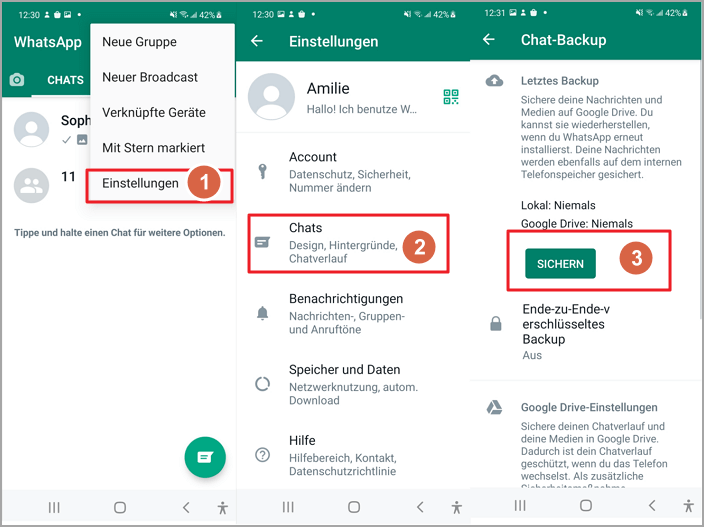
Schritt 2: Laden Sie nun WhatsApp auf Ihrem neuen Android-Gerät herunter. Die Schritte zum Kopieren hängen davon ab, ob sich die WhatsApp-Datenbank auf einer externen SD-Karte oder im internen Speicher befindet.
- Wenn sich WhatsApp auf einer externen SD-Karte befindet, entfernen Sie die SD-Karte aus dem alten Gerät und setzen Sie sie in das neue Gerät ein. Android sollte das Chat-Backup finden.
- Wenn sich die Datenbank im internen Speicher befindet, verbinden Sie das Gerät mit dem Computer und kopieren Sie den Ordner namens "/Interner Speicher/WhatsApp/Database" oder "Android/data/com.whatsapp" vom alten Android-Gerät auf den Computer.
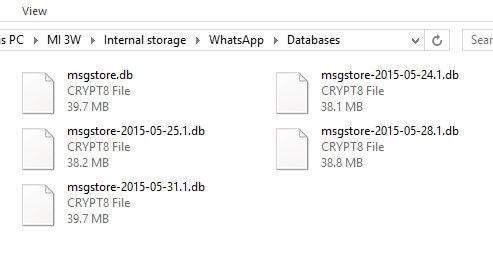
Schritt 3: Schließen Sie Ihr neues Andorid-Gerät an Ihren Computer an. Kopieren Sie den gesamten Ordner „com.WhatsApp“ und fügen Sie ihn in den Ordner „Medien“ unter „Interner Speicher“ auf neues Android-Handy ein. (Der Dateipfad lautet: Interner Speicher\Android\media)
Schritt 4: Öffnen Sie jetzt WhatsApp auf dem neuen Android-Gerät und verifizieren Sie Ihr WhatsApp-Konto.
Schritt 5: Sie werden wahrscheinlich aufgefordert, WhatsApp den Zugriff auf Ihre Kontakte zu erlauben. Schalten Sie den Flugzeugmodus ein! Genehmigen Sie dann alle Berechtigungsanfragen danach, die auftauchen, da WhatsApp diese benötigt, um Ihre lokalen Dateien scannen und darauf zugreifen zu können.
Schritt 6: Wenn das Android-Handy versuchen mit Google Drive zu verbinden, warten Sie etwa eine Minute und diese Option überspringen. Eine Aufforderung sollte erscheinen. Überspringen Sie erneut, und Sie sollten aufgefordert werden, von einem lokalen Backup wiederherzustellen.
Schritt 7: Tippen Sie einfach auf "Wiederherstellen > Weiter", um Übertragung WhatsApp von Android auf Android zu beginnen.
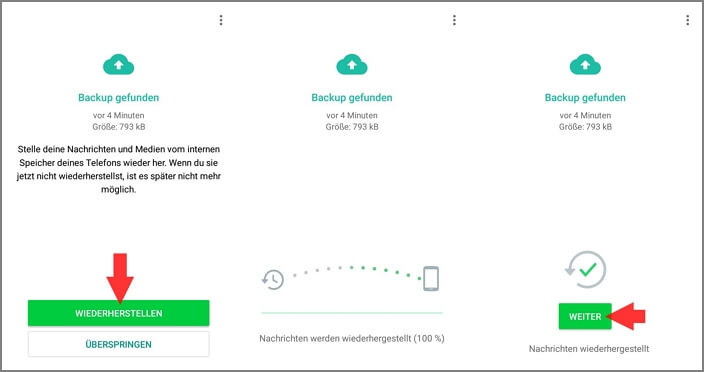
Extra Tipps:
Wenn Sie auf das Problem stoßen, dass Google Drive beim Sichern von WhatsApp-Daten bei 99% hängen bleibt, empfehlen wir Ihnen auch die Verwendung der kostenlosen Backup-Funktion von iTransor for WhatsApp für eine schnelle Möglichkeit, WhatsApp-Daten täglich zu sichern und in der Zukunft auf neues Gerät zu ziehen.
WhatsApp von Android zu Android übertragen über Google Drive
Sie können Ihren WhatsApp-Chatverlauf auch ganz einfach über Google Drive von einem Android-Gerät auf ein anderes übertragen. Dafür müssen folgende Voraussetzungen erfüllt sein:
- Sie haben ein aktives Google-Konto
- Es ist genügend Speicherplatz auf Google Drive für das Backup vorhanden
Sobald diese Bedingungen erfüllt sind, können Sie das Backup in WhatsApp erstellen und es beim Einrichten auf dem neuen Android wiederherstellen – schnell und unkompliziert.
Schritt 1: Öffnen Sie auf dem alten Android-Gerät WhatsApp, gehen Sie dann zu Einstellungen > Chats > Chat-Backup und klicken Sie auf sichern.
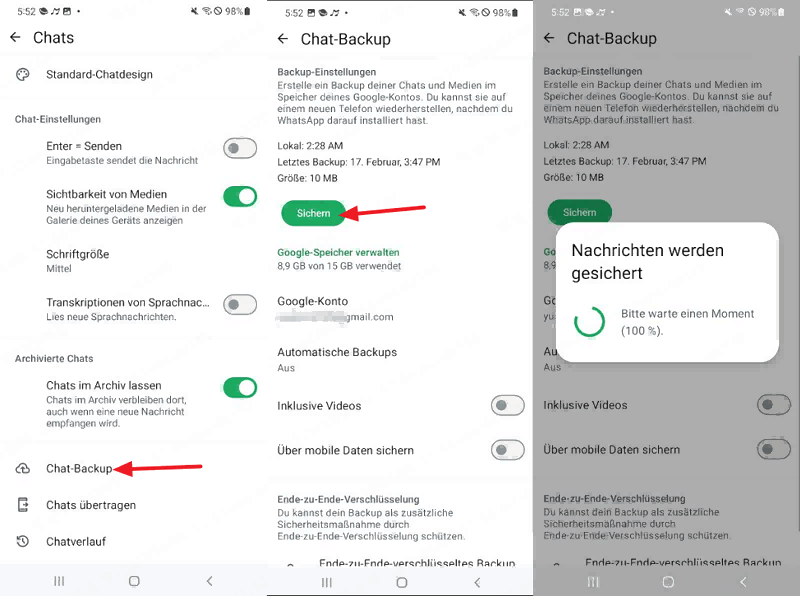
Schritt 2: Schalten Sie das neue Android-Gerät ein und melden Sie sich mit demselben Google-Konto an.
Schritt 3: Installieren Sie WhatsApp auf dem neuen Telefon und durchlaufen Sie den Einrichtungsprozess, einschließlich der Überprüfung der Telefonnummer (Sie müssen dieselbe Telefonnummer wie auf Ihrem alten Telefon verwenden).
Schritt 4: WhatsApp fragt Sie, ob Sie Nachrichten aus Google Drive wiederherstellen möchten. Klicken Sie auf Wiederherstellen und warten Sie, bis der Vorgang abgeschlossen ist.
Schritt 5: Tippen Sie auf "Weiter", und alle WhatsApp-Chats vom alten Android-Gerät werden auf dem neuen Android-Gerät angezeigt.
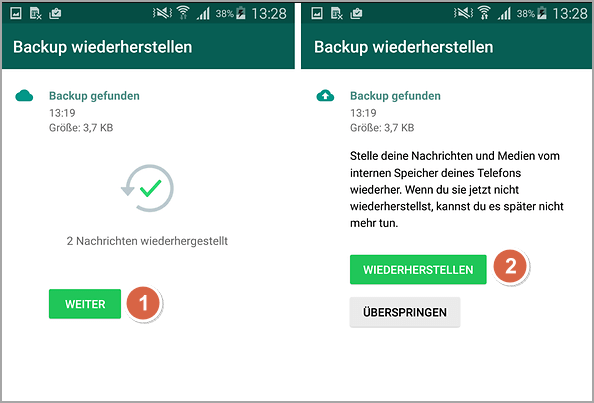
Vorteil:
- Stellen Sie WhatsApp-Nachrichten in nur wenigen Klicks auf Android wieder her.
- Keine Notwendigkeit, Drittanbieter-Tools auf Ihrem Computer zu installieren.
Nachteil:
- Es ist mit Android-Geräten kompatibel. Die Übertragung von WhatsApp von iPhone wird nicht unterstützt.
- Bestimmte WhatsApp-Chatverlauf können nicht selektiv übertragen werden.
Schlussbemerkungen
Wie Sie sehen können, gibt es mehrere Möglichkeiten, WhatsApp von Android auf Android zu übertragen, und jede Methode hat ihre eigenen Vorteile. Wenn Sie jedoch eine benutzerfreundliche und effiziente Lösung wünschen, ist iTransor for WhatsApp (iMyTrans) das beste Tool. Sobald Sie es auf Ihrem Computer installieren, benötigen Sie weder Internet noch Google Drive, um WhatsApp-Chats zu übertragen. Und Sie können bestimmte Nachrichten oder Anhänge zur Übertragung auswählen.





